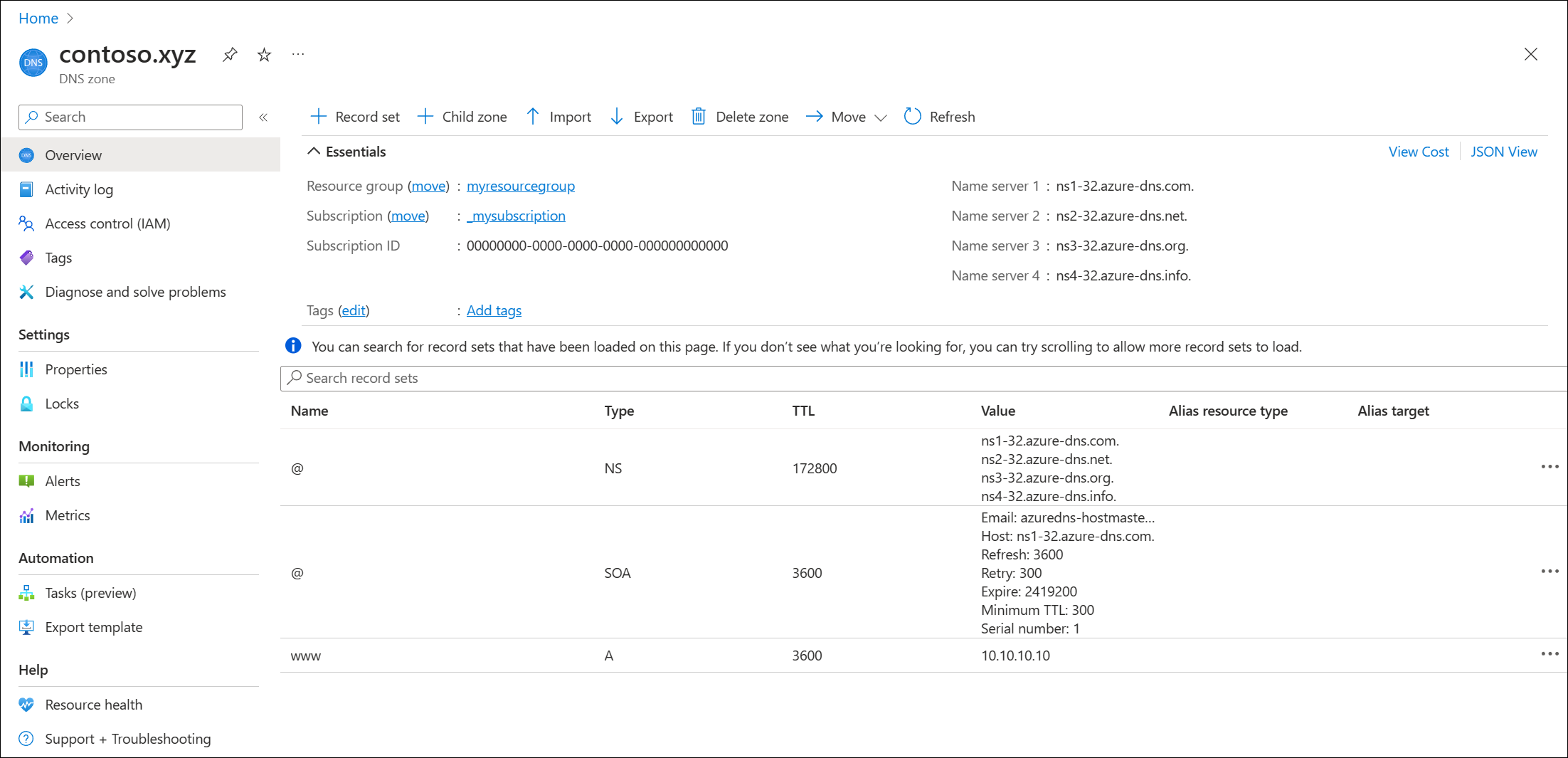Rychlý start: Vytvoření zóny a záznamu Azure DNS pomocí webu Azure Portal
Azure DNS můžete nakonfigurovat k překladu názvů hostitelů ve veřejné doméně. Pokud jste si například koupili název domény contoso.xyz od registrátora názvu domény, můžete azure DNS nakonfigurovat tak, aby hostil contoso.xyz doménu a přeložil www.contoso.xyz na IP adresu webového serveru nebo webové aplikace.
V tomto rychlém startu vytvoříte testovací doménu a pak vytvoříte záznam adresy pro překlad www na IP adresu 10.10.10.10.10.

Důležité
Názvy a IP adresy v tomto rychlém startu jsou příklady, které nepředstavují reálné scénáře. Privátní IP adresa 10.10.10.10 se zde používá s veřejnou zónou DNS pro účely testování.
Tyto kroky můžete provést také pomocí Azure PowerShellu nebo azure CLI pro různé platformy.
Pokud ještě nemáte předplatné Azure, vytvořte si napřed bezplatný účet.
Pro všechny kroky portálu se přihlaste k webu Azure Portal.
Požadavky
Vyžaduje se účet Azure s aktivním předplatným. Vytvoření účtu zdarma
Přihlaste se k portálu Azure Portal.
Přihlaste se k webu Azure Portal pomocí svého účtu Azure.
Vytvoření zóny DNS
Zóna DNS obsahuje položky DNS pro doménu. Pokud chcete začít hostovat svoji doménu v Azure DNS, vytvoříte pro tento název domény zónu DNS.
Vytvoření zóny DNS:
V levém horním rohu vyberte Vytvořit prostředek, zadejte zónu DNS do Search a marketplace a pak vyberte zónu DNS.
Na stránce zóny DNS vyberte Vytvořit.
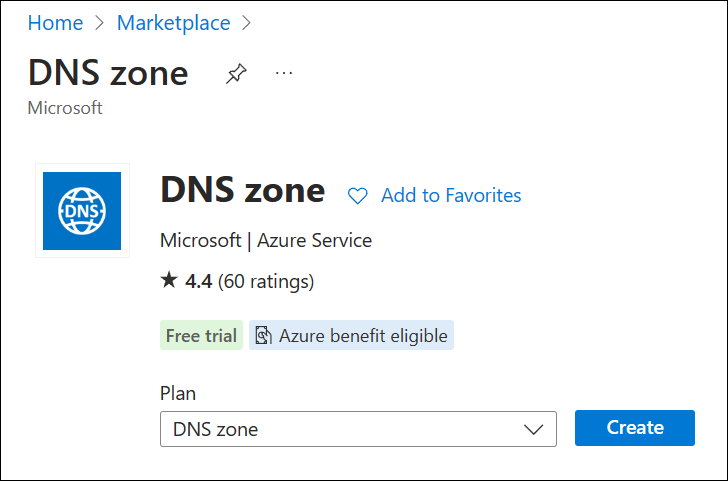
Na stránce Vytvořit zónu DNS zadejte nebo vyberte následující hodnoty:
- Skupina prostředků: Vyberte Vytvořit nový, zadejte MyResourceGroup a vyberte OK. Název skupiny prostředků musí být jedinečný v rámci předplatného Azure.
- Název: Zadejte contoso.xyz pro tento příklad rychlého startu. Název zóny DNS může být libovolná hodnota, která ještě není nakonfigurovaná na serverech Azure DNS. Ve skutečné situaci byste použili doménu zakoupenou od registrátora názvu domény.
- Umístění skupiny prostředků: Vyberte umístění nové skupiny prostředků. V tomto příkladu je vybrané umístění USA – západ.
Vyberte Zkontrolovat vytvoření a pak vyberte Vytvořit.
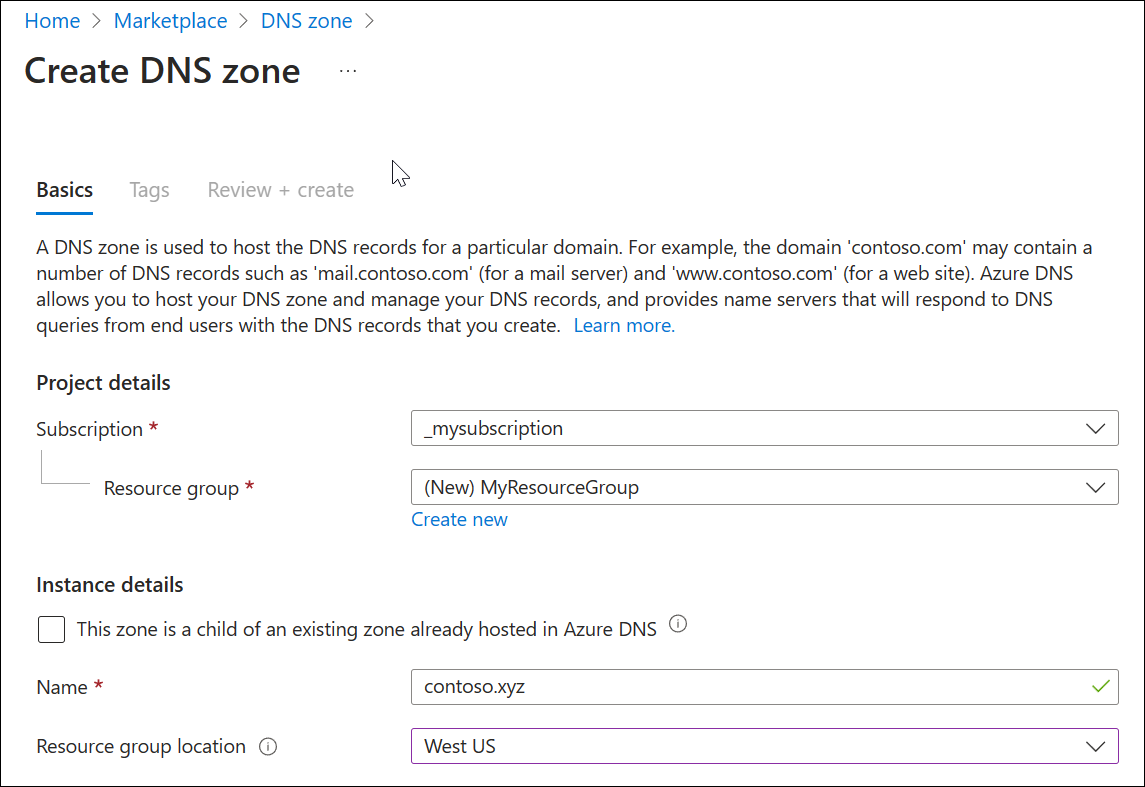
Vytvoření zóny může trvat několik minut.
Vytvoření záznamu DNS
Dále se vytvoří záznamy DNS pro vaši doménu uvnitř zóny DNS. Vytvoří se nový záznam adresy označovaný jako záznam A, který přeloží název hostitele na adresu IPv4.
Vytvoření záznamu A:
Na webu Azure Portal v části Všechny prostředky otevřete ve skupině prostředků MyResourceGroup zónu contoso.xyz DNS. Do pole Filtrovat podle názvu můžete zadat contoso.xyz, abyste ho snadněji našli.
V horní části stránky zóny CONTOSO.XYZ DNS vyberte + Sada záznamů.
V okně Přidat sadu záznamů zadejte nebo vyberte následující hodnoty:
- Název: Zadejte www. Tento název záznamu je název hostitele, který chcete přeložit na zadanou IP adresu.
- Typ: Vyberte A. Záznamy "A" jsou nejběžnější, ale existují i jiné typy záznamů pro poštovní servery (MX), IP adresy v6 (AAAA) atd.
- TTL: Typ 1. Doba trvání požadavku DNS určuje, jak dlouho můžou servery a klienti DNS ukládat odpověď do mezipaměti.
- Jednotka TTL: Vyberte hodiny. Tady je zadaná časová jednotka pro položku TTL .
- IP adresa: V tomto příkladu rychlého startu zadejte 10.10.10.10. Tato hodnota je IP adresa, na kterou se název záznamu překládá. Ve skutečném scénáři byste zadali veřejnou IP adresu svého webového serveru.
Vyberte OK a vytvořte záznam A.
Vzhledem k tomu, že tento rychlý start je určený jen pro účely rychlého testování, není nutné konfigurovat názvové servery Azure DNS u registrátora názvu domény. V reálné produkční doméně musíte uživatelům na internetu povolit překlad názvu hostitele a připojení k webovému serveru nebo aplikaci. Pokud chcete tento úkol provést, navštivte svého registrátora názvu domény a nahraďte záznamy názvového serveru Azure DNS názvovými servery Azure. Další informace najdete v tématu Kurz: Hostování domény v Azure DNS.
Testování překladu IP adres
Teď, když máte testovací zónu DNS s testovacím záznamem A, můžete otestovat překlad názvů pomocí nástroje s názvem nslookup.
Otestování překladu názvů DNS:
Na stránce contoso.xyz zóny DNS zkopírujte jeden z názvů názvových serverů ze seznamu názvových serverů. Příklad: ns1-32.azure-dns.com.
Otevřete příkazový řádek a spusťte následující příkaz:
nslookup www.contoso.xyz <name server name>Příklad:
nslookup www.contoso.xyz ns1-32.azure-dns.com.Mělo by se zobrazit něco jako na následující obrazovce:
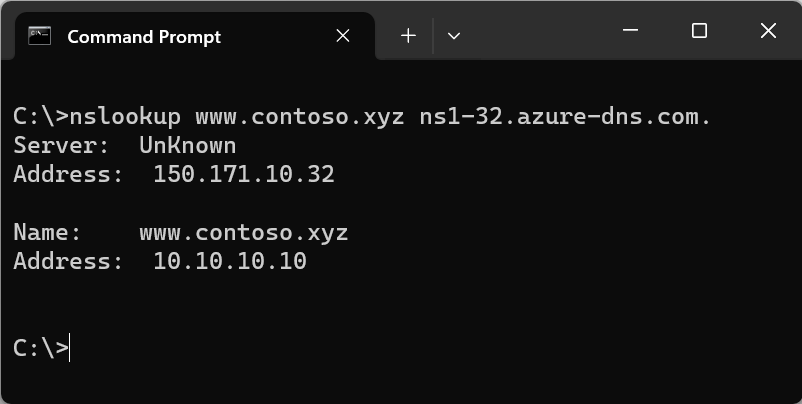
Název hostitele www.contoso.xyz přeloží na 10.10.10.10, stejně jako jste ho nakonfigurovali. Tento výsledek ověří, že překlad názvů funguje správně.
Vyčištění prostředků
Pokud už nepotřebujete prostředky, které jste vytvořili v tomto rychlém startu, odeberte je odstraněním skupiny prostředků MyResourceGroup . Otevřete skupinu prostředků MyResourceGroup a vyberte Odstranit skupinu prostředků.